Dokumentaatio
Järjestelmän kokoonpano
Lisäasetukset

Määrityssivulla voit tehdä lisäasetuksia rastittamalla "Lisäasetukset"-valintaruudun. Nämä lisäasetukset on merkitty kuvauksessa keltaisella palkilla vasemmassa reunassa.
Ylläpitäjän salasana

Admin-salasana kannattaa vaihtaa ensimmäisellä käyttökerralla. Kirjoita se muistiin, jotta et lukitse itseäsi ulos! CFos Charging Managerin oletussalasana on tyhjä. Käyttäjätunnus on aina admin.
Salli kaatumisia koskevien tietojen ja nimettömien käyttötilastojen lähettäminen, jotta voimme parantaa laitteistojamme ja ohjelmistojamme.
Jos aktivoit "localhost is admin", cFos Charging Manager ei vaadi ylläpitäjän salasanaa, jos verkkokäyttö tapahtuu samasta tietokoneesta.
Jos sinulla on omat SSL-sertifikaatit, voit aktivoida niiden käytön. Muussa tapauksessa käytetään järjestelmän varmenteita.
Lokitallennus
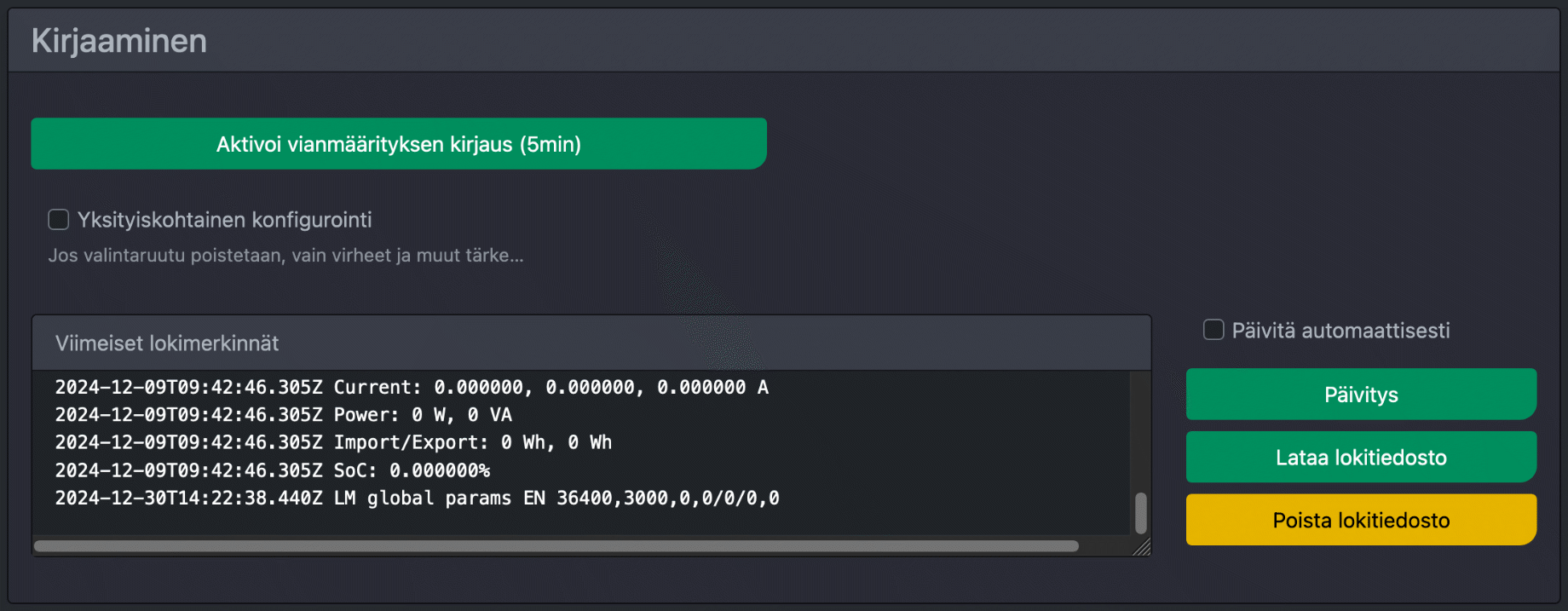
Tässä voit luoda diagnoosilokin 5 minuutiksi. Lähes kaikki tallentuu ja auttaa meitä tuen kanssa. Sinun tulisi toistaa kaikki ongelmat, jotka ilmenevät diagnostiikkalokin ollessa käynnissä. Lisäksi koko konfiguraatio tallennetaan myös diagnostiikkalokiin, jotta saamme tietoa asetustesi yksityiskohdista. Yleisten lokiasetusten avulla määrität, kuinka yksityiskohtainen loki on yksittäisten aiheiden osalta. Tämä voi auttaa vianmäärityksessä. Muista asettaa lokit tilaan "Virhe" tai "Pois päältä", jos niitä ei tarvita. Tarvittaessa voit myös lähettää lokit sopivalle syslog-palvelimelle.
Tiedostonhallinta
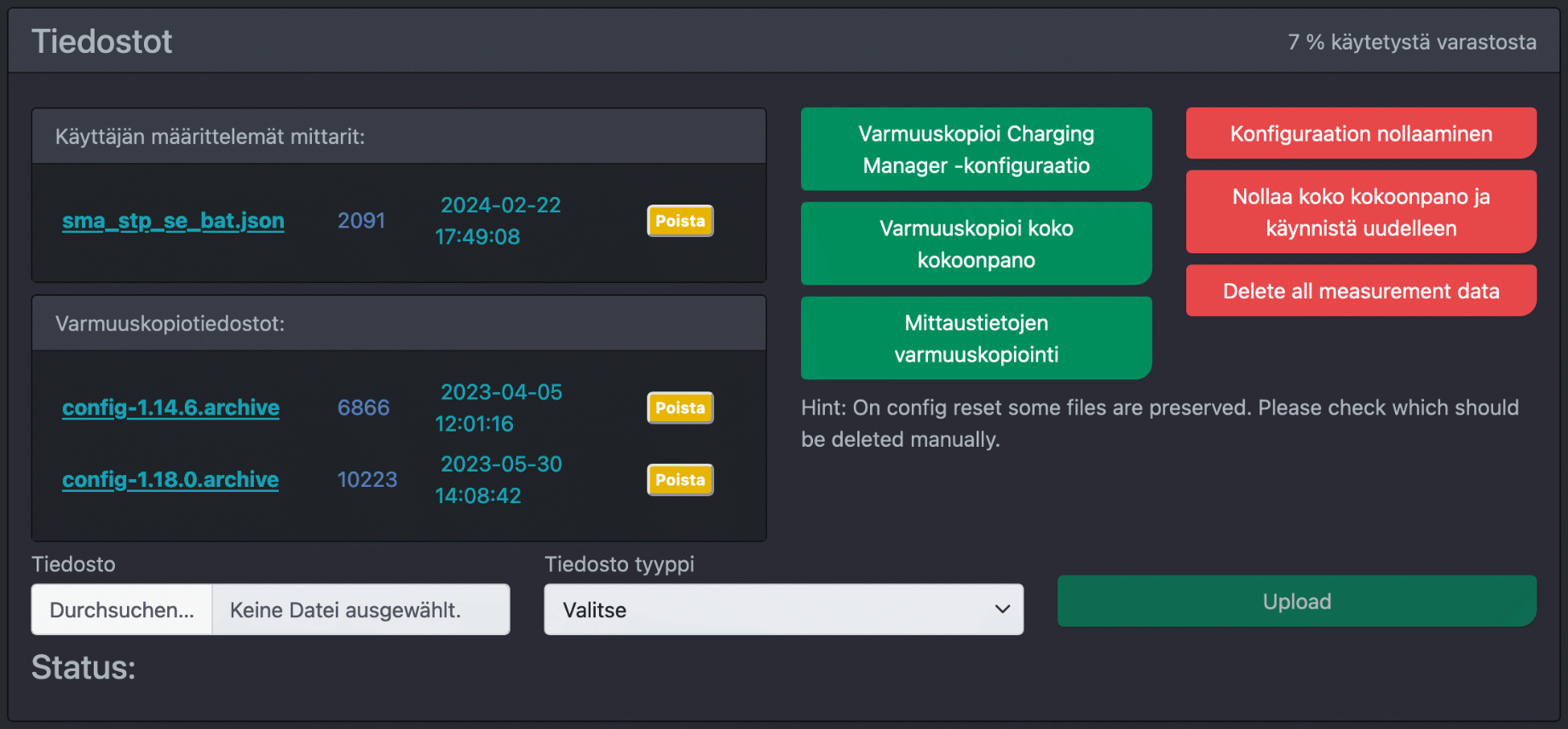
Täältä voit ladata lisenssiavaimia lisälatauspisteiden aktivoimiseksi, mittarimäärityksiä, lataussääntökokonaisuuksia, konfigurointitiedostoja, sertifikaatteja ja mittaustietoja cFos Charging Manageriin tai ladata niitä varmuuskopiointia varten. Käyttäjän määrittelemillä saman laitetyypin mittareilla on korkeampi prioriteetti kuin meidän toimittamillamme mittareilla. Ladatut varmenteet voidaan valita kaikissa pisteissä, joissa varmenteita voidaan käyttää.
WLAN
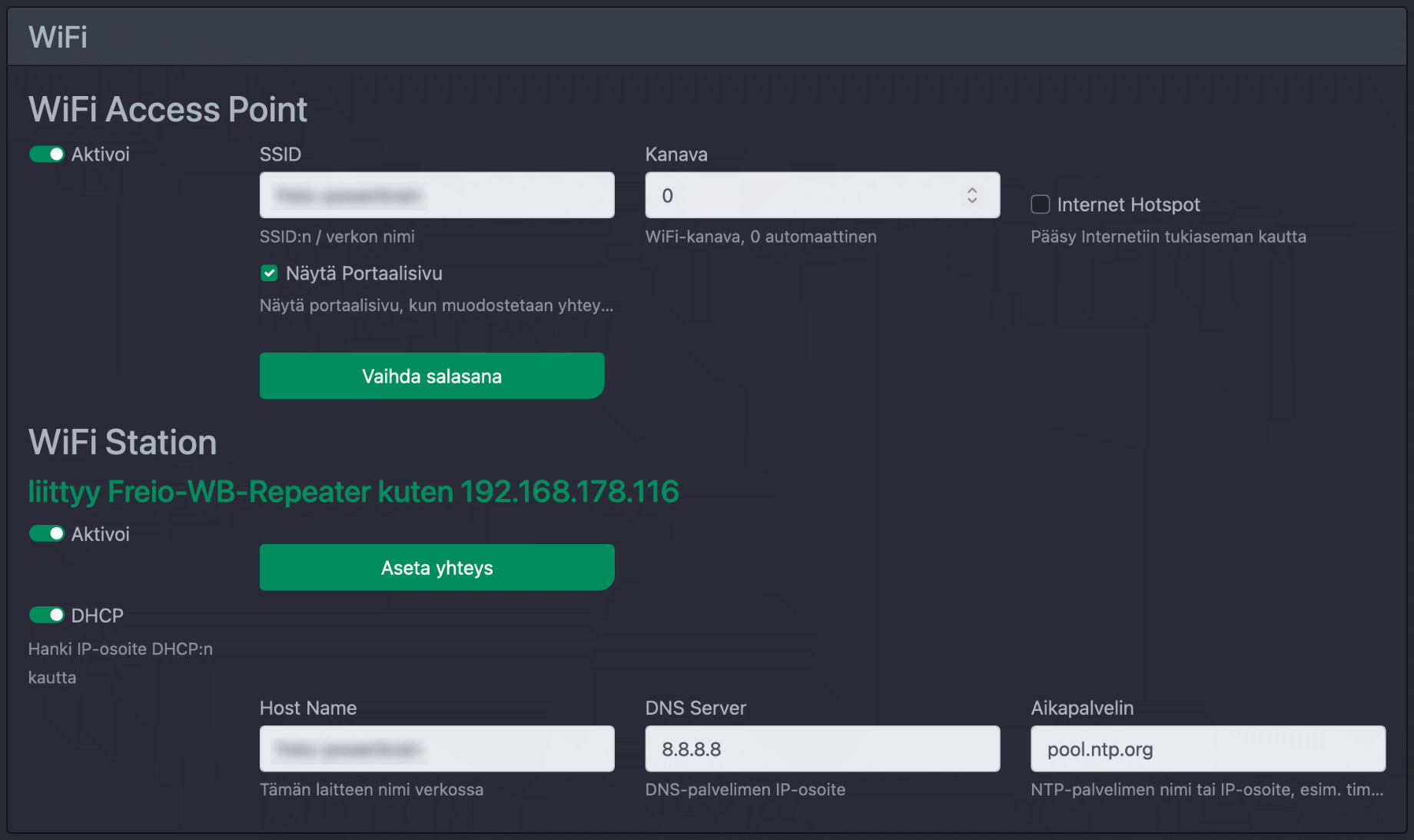
WLAN-yhteyspiste
(vain cFos Power Brain, cFos Wallbox Booster ja Charging Manager Kit ESP) Tässä voit asettaa ESP:n asettaman WLAN-yhteyspisteen käyttötiedot. Jos haluat myös aktivoida Internet-yhteyden yhteyspisteen kautta, voit rastittaa kohdan "Internet Hotspot". "Captive Portal" varmistaa, että WLAN:n määrityssivu kutsutaan mahdollisimman suoraan, kun yhteyspisteeseen otetaan yhteys.
WLAN-asema
(vain cFos Power Brain, cFos Wallbox Booster ja Charging Manager Kit ESP) Tässä voit syöttää verkkosi WLAN-reitittimen käyttötiedot. Voit myös määrittää, onko ohjaimella kiinteä IP-osoite vai saako se sen DHCP:n kautta. Voit myös määrittää DNS- ja aikapalvelimen.
cFos-verkko
(vain cFos Power Brain, cFos Wallbox Booster ja Charging Manager Kit ESP) Yhdistä useita cFos-ohjaimia verkoksi.
Pilvipalvelu

Voit antaa cFos Charging Managerin kirjautua pilvipalvelimelle. Oletuksena on cFos Cloud. Normaalisti käytetään lisenssiavaimessa olevaa järjestelmän salasanaa. Jos tarvitset eri salasanan, voit syöttää sen tähän. Tässä ovat ohjeet cFos Cloudin käyttöön.
Modbus TCP/RTU Proxy
Voit ohjata Modbus TCP -yhteydet Modbus RTU:hun eli COM-porttiin. Näin laitteita, joissa on vain 2-johtiminen yhteys, voidaan käsitellä TCP/IP:n kautta. Tätä varten voit määrittää, mitä TCP-porttia välityspalvelimen tulee kuunnella ja mitä COM-parametreja sen tulee käyttää, kun se käyttää Modbus RTU -laitetta. COM-portin sijasta voit määrittää myös IP-osoitteen ja portin. Tämä mahdollistaa Modbus-tiedonsiirron kahden IP-verkon välillä, joihin cFos Charging Manager on liitetty.
MQTT-järjestelmän asetukset
Voit määrittää tässä MQTT-välittäjän vakio-URL-osoitteen ja kirjoittaa sitten yksinkertaisesti "mqtt" kaikkialle, missä MQTT-välittäjä voidaan määrittää. "Käytä sarjanumeroa MQTT-aiheissa" varmistaa, että cFos Charging Managerin sarjanumero lisätään MQTT-aiheisiin. Näin voit käyttää useita Charging Manager / cFos Power Brain Wallboxeja yhdellä MQTT-välittäjällä. Voit myös määrittää välittäjän URL-osoitteen lokimerkintöjen lähettämistä ja latausprosessien lähettämistä varten. Tässä on ohjeet MQTT:n käyttämiseen cFos Charging Managerin kanssa.
Modbus SunSpec Server
Voit käyttää SunSpec-palvelinta pyytämään cFos Charging Manageriin asetettuja laitteita Modbus-verkon kautta ja muuttamaan enimmäislataustehoa prosenttivaiheittain. Tämä mahdollistaa esimerkiksi jakeluverkko-operaattorin suorittaman aktiivisen tehonsäädön. Tässä voit asettaa TCP-portin numeron tai COM-osoitteen, jota SunSpec-palvelimen on kuunneltava, sekä Modbus-ID:n. Voit helpottaa tiettyjen laitteiden pyytämistä käyttämällä "Load SunSpec device list" (Lataa SunSpec-laiteluettelo) näyttääksesi luettelon Modbus-käynnistysrekisterin osoitteista (kun SunSpec-palvelin on käynnissä). Tässä ovat SunSpec-palvelimen ohjeet.
Älykkään mittarin yhdyskäytävä
CFos Charging Manager voi muodostaa yhteyden älykkään mittarin yhdyskäytävään ja vaihtaa tietoja energiantoimittajan/verkonhaltijan kanssa tämän yhdyskäytävän kautta. Voit määrittää älykkään mittarin yhdyskäytävän URL-osoitteen / IP-osoitteen ja portin sekä kohdeosoitteen, johon cFos Charging Managerin on päästävä älykkään mittarin yhdyskäytävän kautta, esim. energiantoimittajan palvelin. Voit määrittää, pitääkö etäasemalla (esim. energiantoimittajalla) olla järjestelmänhallintaoikeudet sinun järjestelmääsi vai vain energiantoimittajan API-toimintoihin vai ei lainkaan hallintaoikeuksia tämän älymittariväylän suojaaman yhteyden kautta. TLS voidaan aktivoida salaukseksi.
Järjestelmän aika

Tässä voit määrittää, käytetäänkö OCPP-taustapalvelun antamaa aikaa järjestelmäaikana.
COM-portin määritys
Tämä vaikuttaa yleiseen Charging Manager -toimintoon muissa tietokoneissa kuin cFos Power Brain Controllerissa. Tällöin voi käydä niin, että sinulla on useita RS-485-väyliä, joissa on eri laiteryhmiä. Tässä tapauksessa konfigurointia voi helpottaa, jos voit liittää yhden COM-portin toiseen ilman, että sinun tarvitsee muuttaa COM-porttinumeroita kaikissa laitteissa.
Firmware-päivitys
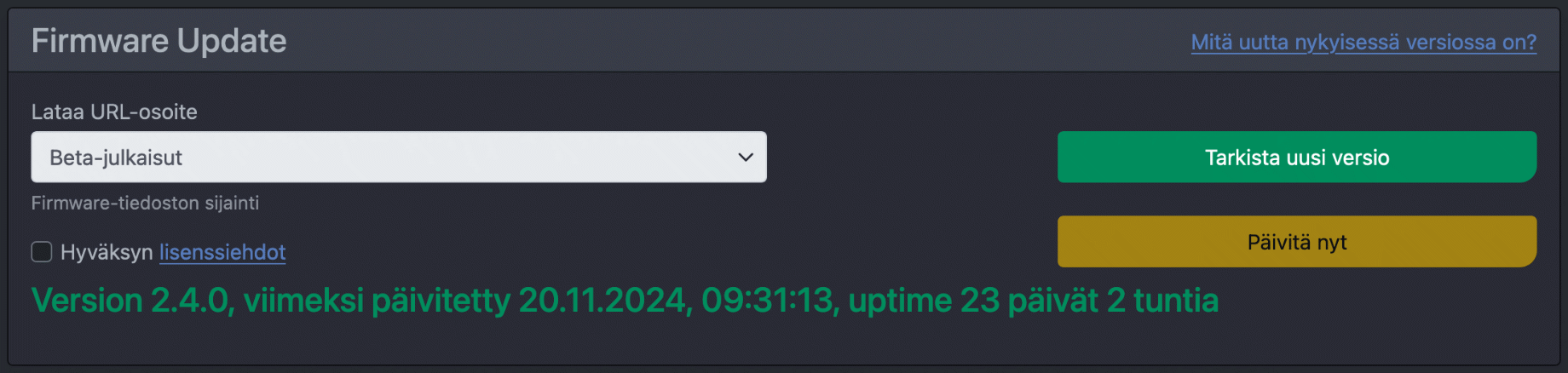
(vain cFos Power Brain, cFos Wallbox Booster ja Charging Manager Kit ESP) Voit tuoda uusimman laiteohjelmiston täältä.
Laitteisto
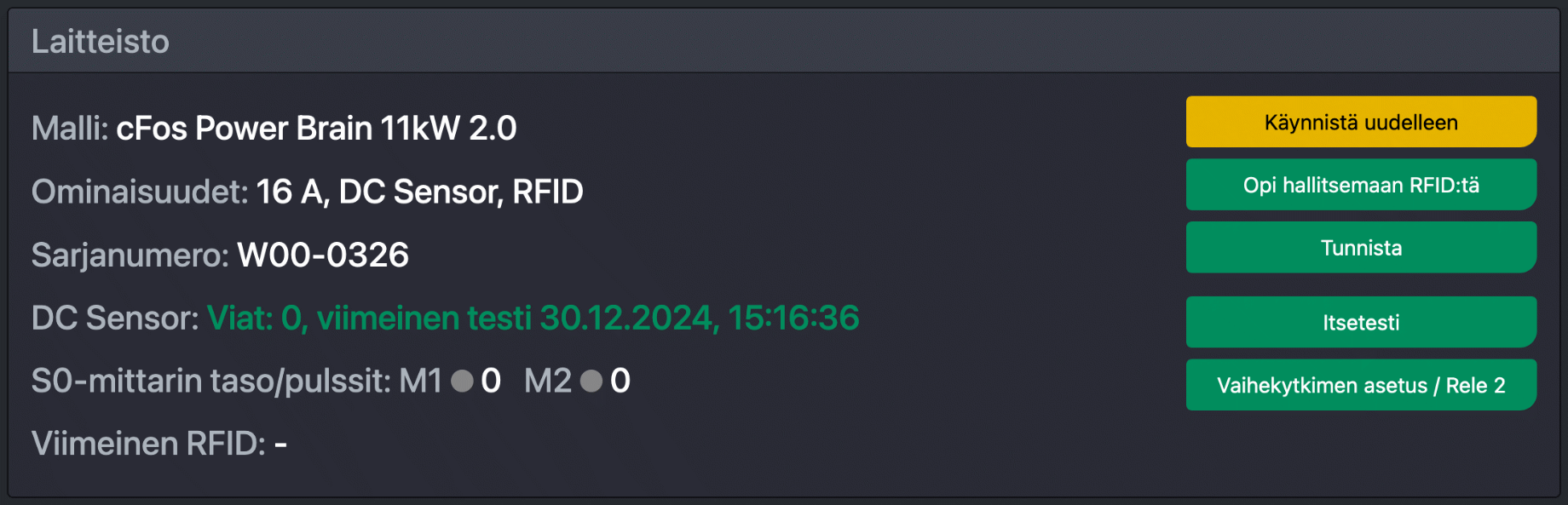
(vain cFos Power Brain, cFos Wallbox Booster ja Charging Manager Kit ESP) Täältä saat selville tarkan mallin nimen, sarjanumeron ja kahden S0-tulon nykyisen tilan tai niissä vastaanotettujen pulssien määrän. Voit myös opettaa uuden master-RFID-kortin, jos alkuperäinen kortti on kadonnut. Jos olet asentanut useita cFos Power Brain -seinälaatikoita, voit tunnistaa laatikon eli laukaista äänimerkin, jotta tiedät, mitä laitetta olet parhaillaan konfiguroimassa.
Tässä voit myös sallia käytettyjen vaiheiden vaihtamisen, vaikka virta olisi kytkettynä. Vaihtoehtoisesti voit määrittää, että säätimen 2. relelähtö voidaan asettaa Modbusin kautta. Vain yksi rele voidaan aktivoida kerrallaan. Näitä aktivointeja varten on annettava sarjanumero.
Hankkeen tiedot

Tähän tekstikenttään voit kirjoittaa vapaata tekstiä kyseistä projektia varten ja antaa lisätietoja järjestelmää varten.
Toimet

Modbus-testi
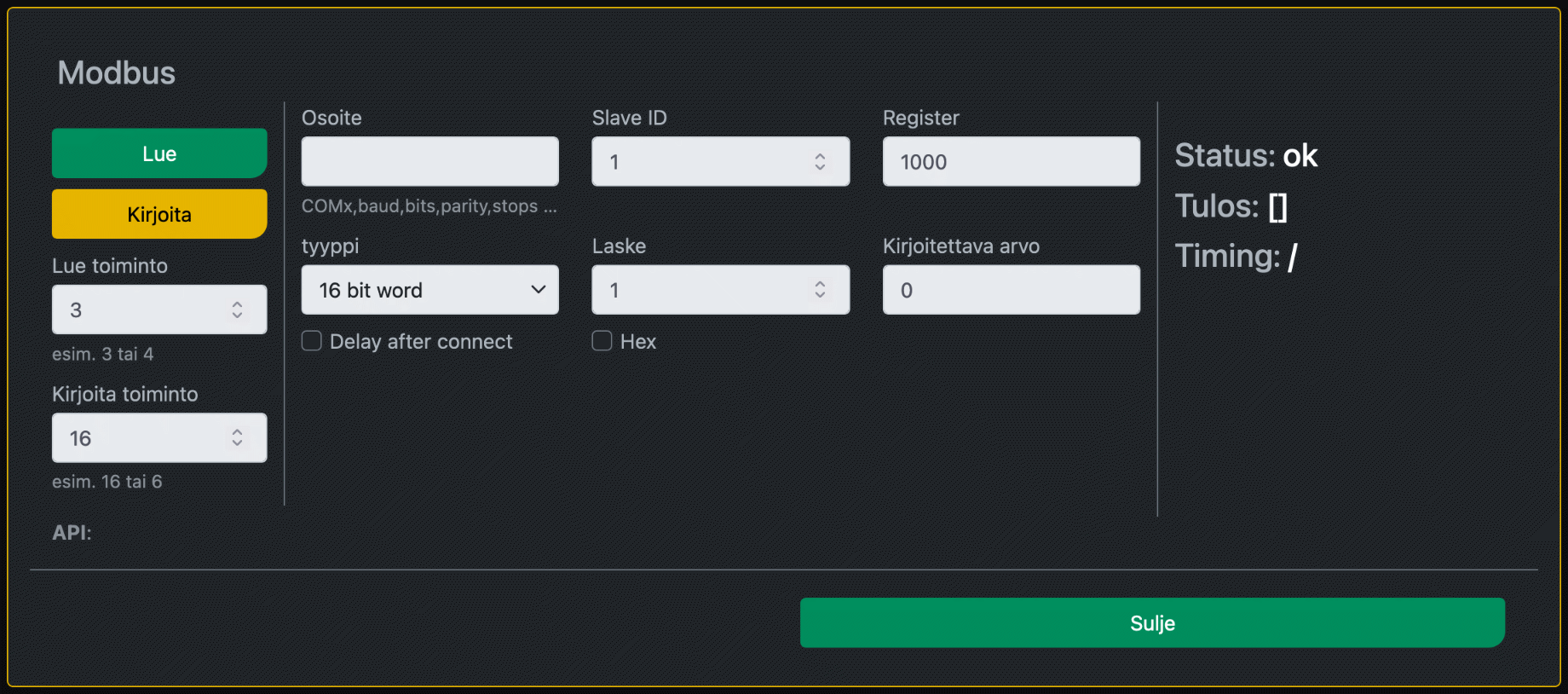
Voit käyttää tätä dialogielementtiä yksittäisten Modbus-käskyjen lähettämiseen tietyille laitteille. Kuten mittareiden ja seinärasioiden konfiguroinnissa, syötä Modbus-laitteen osoite ja tunnus kenttiin "Address" ja "Slave ID". "Register"-kentässä voit määrittää rekisterinumeron desimaali- tai heksadesimaalimuodossa etuliitteellä 0x, josta haluat lukea tai kirjoittaa. Käytä "Type"-kenttää määrittääksesi Modbus-rekistereihin tallennetun tietotyypin ja "Number"-kenttää määrittääksesi, kuinka monta näistä tietotyypeistä halutaan lukea rekistereistä. Kirjoitettaessa määritetään myös "Kirjoitettava arvo". Voit myös määrittää luku- tai kirjoitustoiminnon numeron. Napsauta sitten "Read" (Lue) tai "Write" (Kirjoita). Tulos näkyy "Tulos"- ja "Tila"-kentässä.
Laitteiden yhdistäminen WLAN:iin
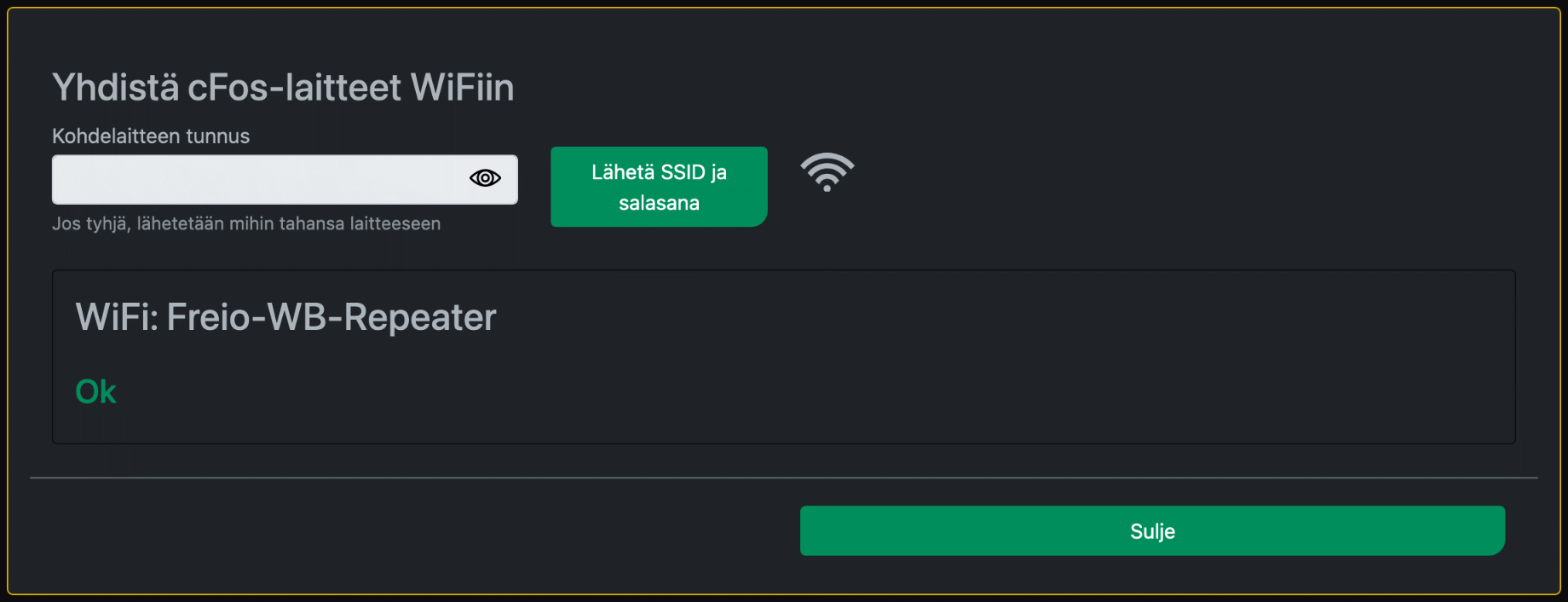
Voit liittää cFos Power Brain Wallboxit WLANiin täällä. Syötä tätä varten WLAN-salasana, johon cFos Charging Manager / cFos Power Brain Wallbox on tällä hetkellä yhdistetty. Tämän jälkeen myös muut laitteet voidaan liittää tähän WLAN-verkkoon.
Suorita komento
Voit suorittaa komennon Windows-, Raspberry- ja Linux-käyttöjärjestelmissä ja näyttää tekstitulosteen. Näin voit ylläpitää Charging Managerin alaista järjestelmää ilman ulkoista kauko-ohjausohjelmistoa. Tämä toiminto ei ole käytettävissä cFos Power Brain Wallboxissa.
Simulointi
Voit käyttää Charging Manageria useiden laitteiden vuorovaikutuksen simulointiin. Seuraavassa on ohjeet simuloinnin käyttämiseen.
Tesla TWC
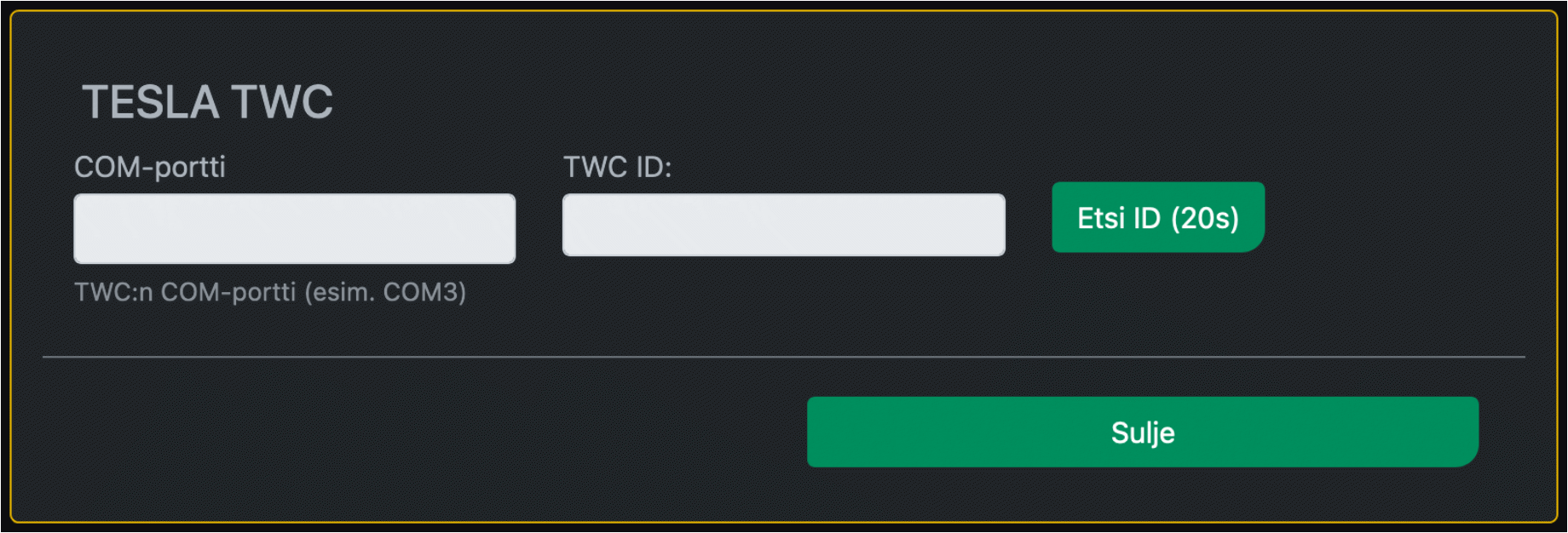
Tesla Wall Connector Gen 2 -seinäliitäntää varten, jota voidaan ohjata RS-485-liitännän kautta, tarvitaan tunnus, joka on asetettava seinälaatikon kokoonpanossa. Voit määrittää tämän tässä määrittelemällä COM-portin, johon Tesla Wallbox on liitetty. CFos Power Brain Controllerissa tämä on aina COM1.
Verkon laitteiden hallinta
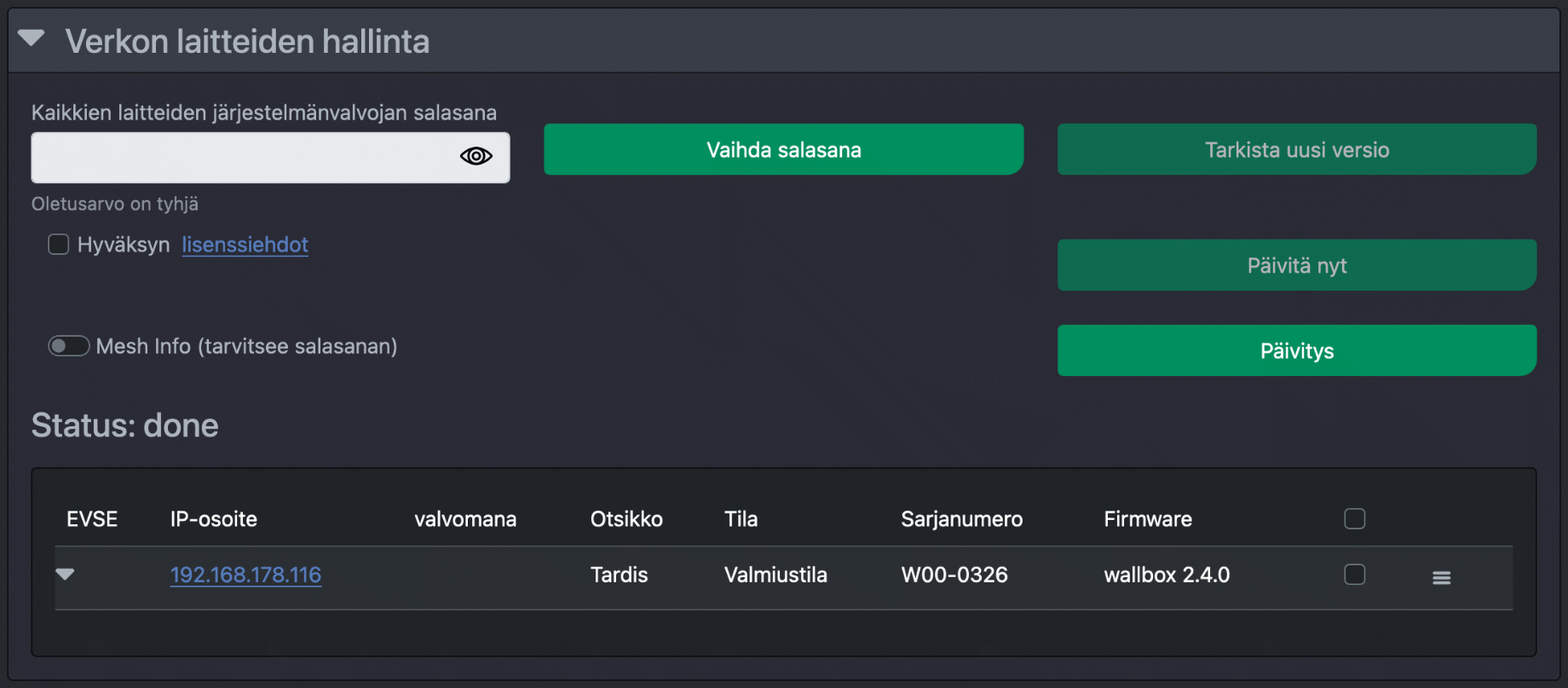
Täällä voit hallita IP-verkkosi laitteita, lisätä uusia laitteita Charging Manageriin, tuoda laiteohjelmistopäivityksiä, hallita cFos Meshiä jne.
